【Ragic生活+】怎麼設計訂便當系統?

前言
本文原發表於2018/03/27,以一般公司訂便當的痛苦經驗出發,教大家怎麼用 Ragic 打造出方便的訂便當系統,之後我們直接將這個設計做成供大家免費使用的模組,因此本文將部分的內容,挪至【免費模組】訂便當系統上線——簡介與教學,關於「訂便當系統」的緣起、模組介紹、使用說明,也請參考該篇文章;若要下載訂便當模組,請到這個頁面。
本文僅保留「設計教學」的部分,給大家參考,知道如果要從頭開始在 Ragic 設計這樣的表單,你可以怎麼做。
要說明的是:從設計教學-->模組的過程,我們做了一些設計上的調整和表單的美化,本篇設計教學和實際模組並不完全一樣。(這也是 Ragic 的優點,可以容許很彈性的變更設計)
例如,本篇教學文是以「每天訂一次便當」為前提設計的,只有「訂購日期」的欄位,目前的訂便當模組則將欄位改成「訂購時段」,可以管理一天多次訂便當,比較有彈性。另外,本篇教學另外提供以「報表」來統整資訊的方式。
怎麼讓訂便當容易一點?
一個簡單但方便的訂便當系統應該要有以下元素:首先要能紀錄所有店家的資訊和菜色、價格,有人要訂餐時只要點選就可以。
第二,要讓訂餐的個人可以在一個頁面登記好資料上傳,但負責統整的行政人員只要在統整頁面就可以看到當天訂購總額、要分別付給各店家多少錢,以及發便當飲料時的發放清單。
我們使用Ragic的設計工具,快速設計了一個一般公司可以使用的訂便當系統給大家參考。所有人都可以透過在Ragic雲端資料庫註冊帳戶(新使用者可以申請專業版30天試用),成為 Ragic 資料庫的系統管理員,來設計這樣的表單。
三秒摘要表單結構
訂便當牽涉兩組角色:「訂便當的人」、「訂便當的對象(商家)及其菜色」,其中,「訂便當的人」也可以分成兩類,一類是要個別提出訂購需求的員工,另外還有一個統整資訊、幫大家訂購的負責人。
Ragic訂便當系統怎麼設計的?
一:便當店、飲料店基本資訊和菜單
(1-1) 店家基本資訊
首先我們要建立一個便當店的基本資料表,也就是在Ragic建立一個表單,名稱叫「便當、飲料店家列表」(點連結可以看到範例)。
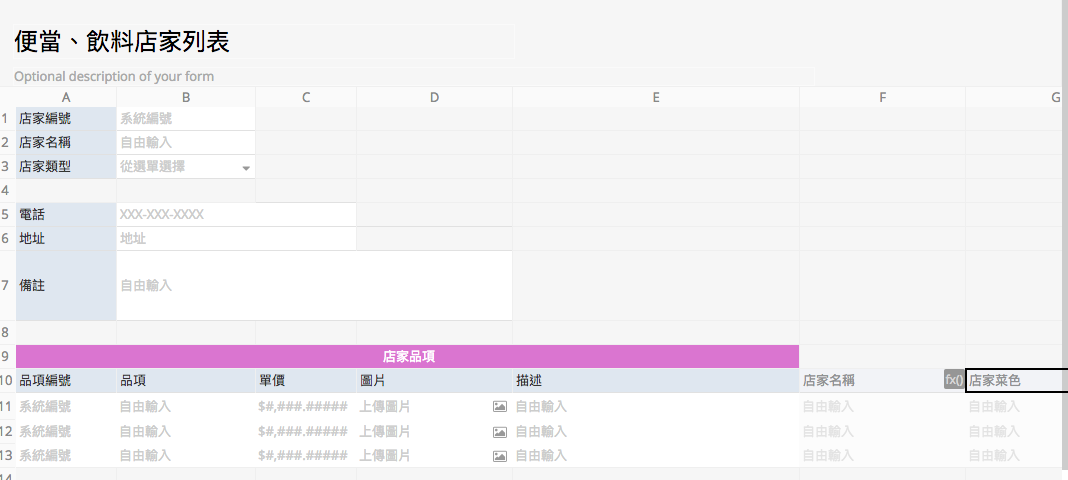
店家基本資訊的這張表單欄位包括:店家編號、名稱、類型,電話、地址、備註等基本資訊,為一般欄位,以及一個橫向排列的子表格紀錄這家店的菜色,包括(菜色)品項編號、品項、單價。若有需要還可以加上圖片和菜色描述的欄位。
在這張表單中,為了之後呈現資料的方便,我們在子表格右側放了兩個套用公式並且隱藏起來的欄位「店家名稱」和「店家菜色」,「店家名稱」是直接帶入主要欄位的店家名稱,主要是讓子表格每一列資料都有這個資訊,而「店家菜色」是用字串公式把菜色名稱加上店家名稱,之後選擇菜色時會更清楚是選哪一家。
(註:如果沒有使用過Ragic,可以參考我們的設計文件學習在Ragic建立表單,簡單的新增、拖曳就可以做到,並可以選擇欄位種類。橫向排列的子表格教學可以看這裡。)
儲存設計之後新增店家資料,畫面會像這樣:
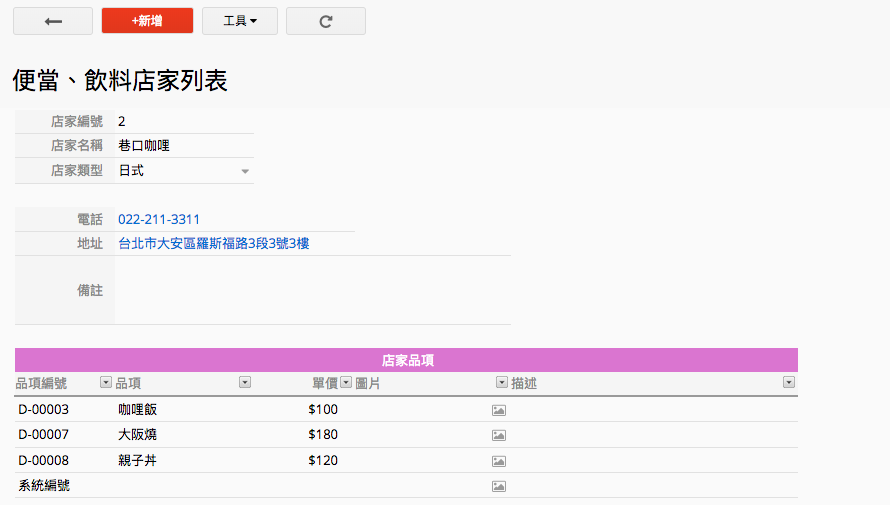
(1-2) 菜單(品項)資訊
我們可以將店家資料底下的菜單子表格,變成另一張包含所有店家菜色的表單,可以當成之後使用者訂餐時選菜色的依據。在設計模式下,到表單工具 > 用子表格產生新表單,選擇將「店家品項」子表格產生新表單,連結欄位設為「店家編號」,就產生出以每個店家的每一道菜色/品項為單位的表單「便當、飲料店家品項清單」,列表頁畫面如下。
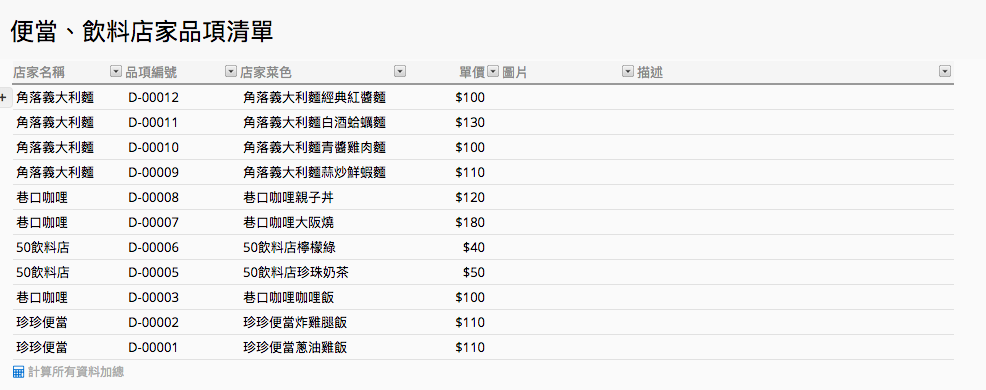
二:管理訂餐流程
(2-1) 建立個人訂購單
我們做一張個人訂購單,讓要訂餐的個人只要每天來這個表單填一次資料,後續的麻煩事就都交給系統處理。個人訂購單的設計頁面像這樣:
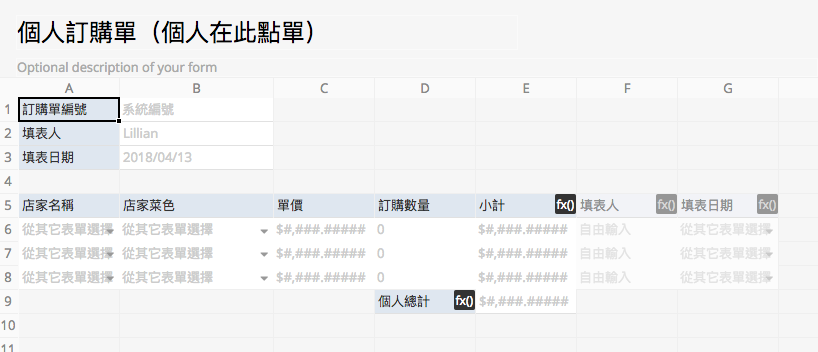
包含可以辨認出是哪一次訂購的獨特值欄位「訂購單編號」、填表人、填表日期。訂購單編號可以設成自動產生欄位,填表人可以套用預設值(建立使用者名稱),填表日期也可以套用預設值(建立日期)。有需要的話也可以勾選「必填」、「唯讀」(避免使用者亂填資料)。
另外還有一個點餐的子表格欄位。其中,建議將訂購數量欄位設為「必填」,以免使用者遺漏填寫。(子表格用公式帶入填表人和填表日期欄位一樣是為了之後帶入資料的便利,可以設為隱藏)
在這裡,我們要設計讓使用者點選菜色時,可以直接從之前建立的「便當、飲料店家品項清單」選擇,因此要在兩個表單之間建立連結與載入的關係,在設計模式 > 表單工具 > 連結與載入,進入連結管理工具,將要連結的欄位連在一起。
*首先設定讓「個人訂購單」店家名稱的欄位連結自「便當、飲料店家列表」。
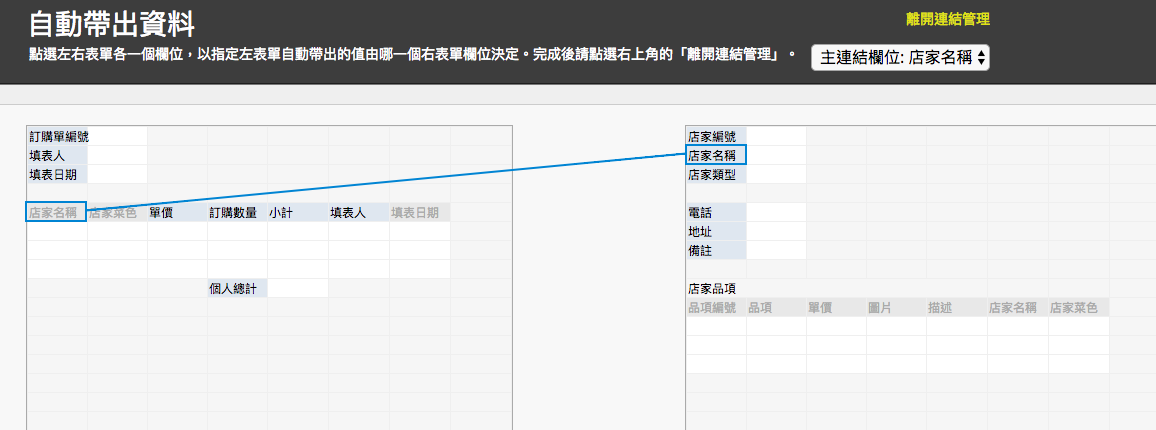
*接著再做一次連結設定,連結菜色和價格。
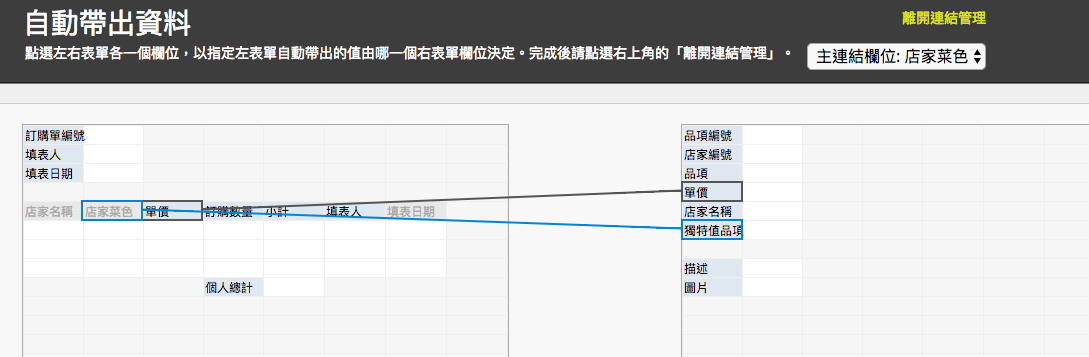
完成之後,使用者來填資料的時候,只要在「店家名稱」空格點一下,就會跳出選單,直接點選店家:
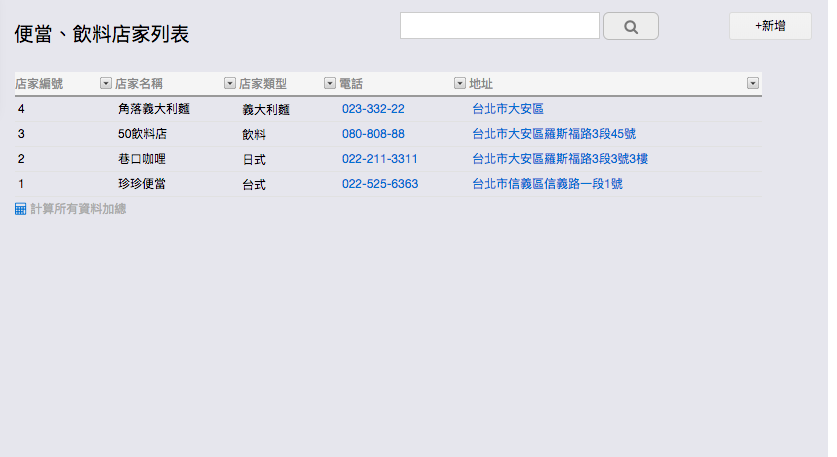
接著在「店家菜色」的地方再點一次,就會跳出菜單的品項。這裡我們設定當使用者選A店家時,品項的選單就只會跳出屬於A店家的菜單。
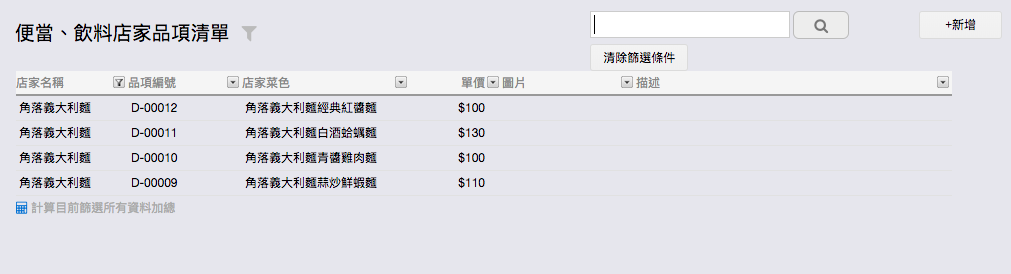
這是用連結載入的動態篩選功能設定的。
使用者填好表單後,因為「小計」和「個人總計」的欄位已經套好自動計算的公式,馬上就可以知道這位使用者要付多少錢。
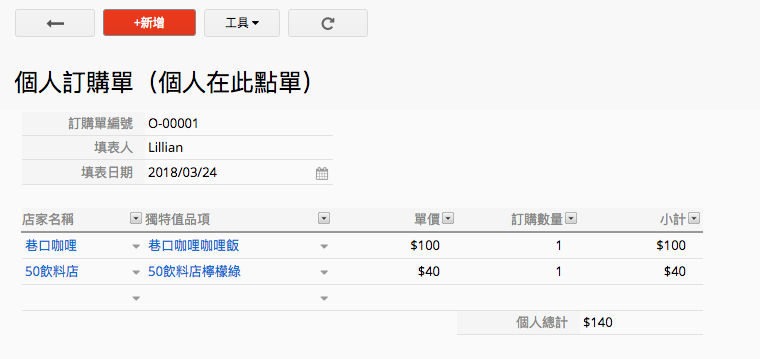
三:統整訂購資訊(不用自己算錢)
(3-1) 用報表直接看資訊
以上的表單設計好之後,負責訂便當的人其實已經可以透過Ragic內建的報表工具,看到系統計算出來的各種金額。
只要到資料庫的「報表」頁籤新增資料儀表板報表,資料來源選擇「個人訂購單」,就會跑出一些統計數據。訂便當最主要要看的應該是要付每個店家多少錢、以及確認收到的總額是多少錢,可以在報表上把不需要的欄位右上角按「x」消掉,留下以店家名稱來分類的欄位就可以。
我們以下面的設定方式,儲存了一張「當日訂購統計」報表,之後就不用另外設定了。
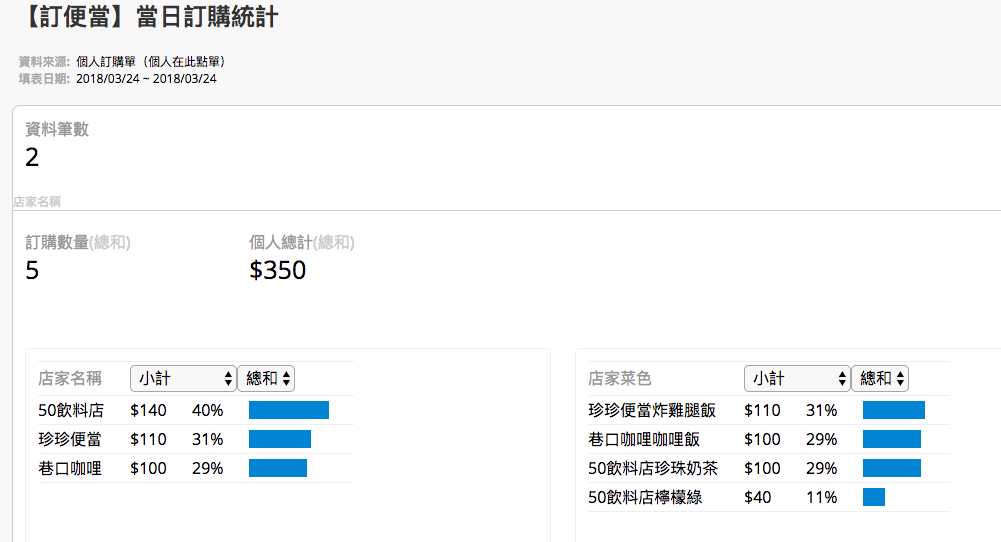
每次大家傳送訂購資訊後,負責統整的人到「當日訂購統計」報表,輸入當日日期(例如2018/03/24),就可以看到「小計」欄位有所有應該收到的費用($350元),以及要付給每個店家多少錢(珍珍便當110元,巷口咖哩100元,50飲料店140元)。如果希望表單少一些、單純一些,這樣就夠了。
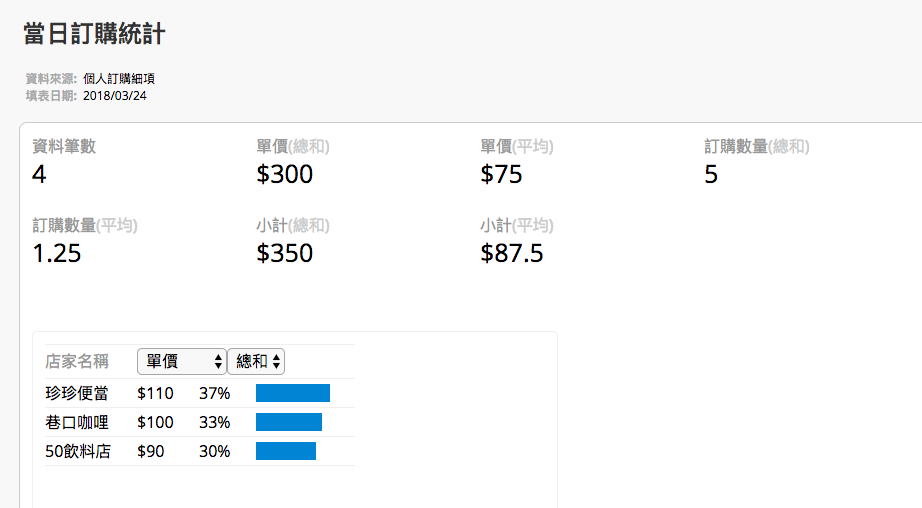
(3-2)另外產出細項和每日「統整表單」,一目瞭然
如果你還是想要一張一目瞭然的表單,可以另外做出訂購細目和統整表單。
首先在個人訂購單的表單頁面,再使用一次「子表格產生新表單」的設計工具,將使用者點餐的細項輸出產生另一個「個人訂購細項」的表單。
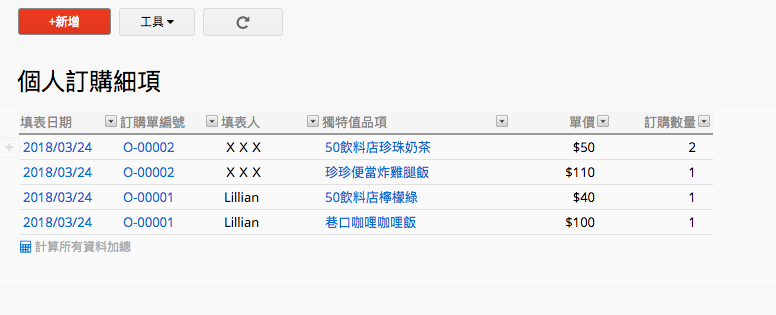
我們這裡再設計一張統整表單,設計頁面如下:
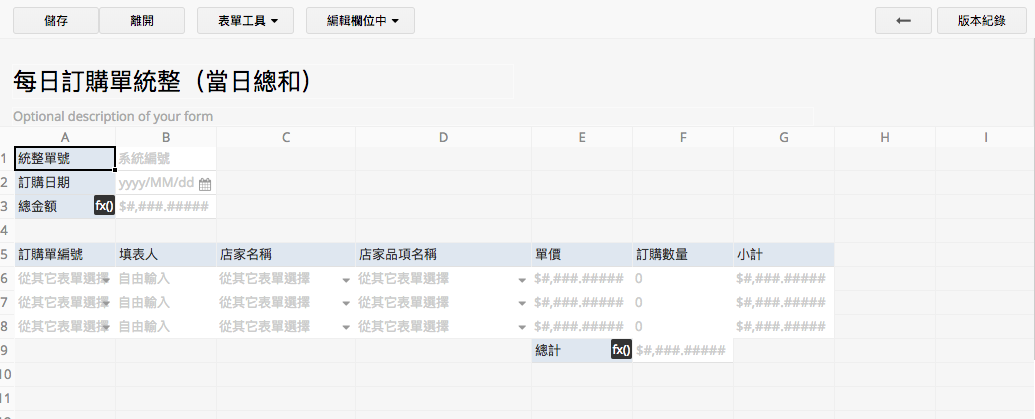
設計「統整單號」、「訂購日期」、「總金額」三個欄位,再使用顯示從其他表單的連結這個設計工具,將「個人訂購細項」這個表單拉進來當底下的參照子表格。
(在拉進來之前,要先為「個人訂購細項」和「統整表單」建立連結關係,此時可使用「訂購日期」這個欄位來連結,如下:)
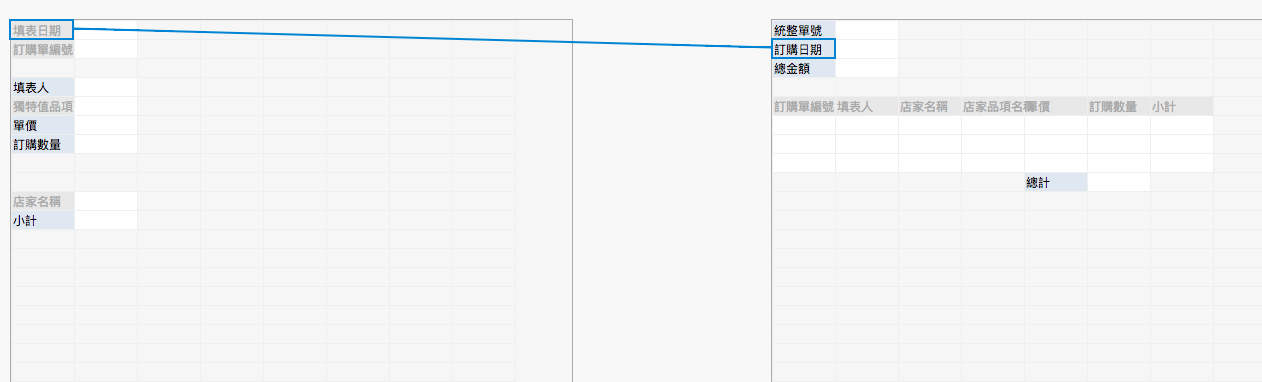
統整者每天開放大家訂便當時,在統整單建立一筆當日資料(填上日期),大家填完想要的餐之後,就可以透過這個表單看到所有資訊(總金額、誰訂了什麼餐)。依店家分類的金額可以到報表去看。
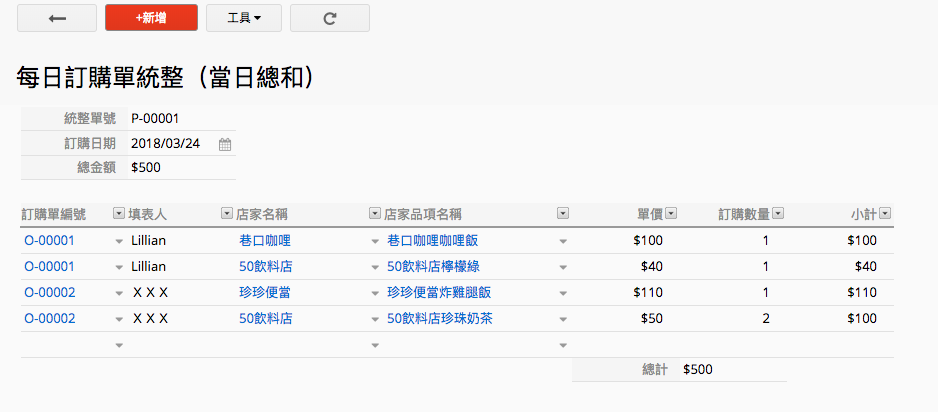
要注意的是,如果你要做像「統整表單」這樣的設計的話,為了讓公式正確計算,你必須回到「每日訂購單」這張表單的設計模式,到左側工具列中的表單設定 > 表單設定 勾選儲存時觸發相關表單的全部公式重算。這樣才能確保「每日訂購單」填寫資料存檔時,會觸發「統整表單」根據新增、減少或調整的訂購品項,計算出正確的總和數字。這部分相關的原理與說明可以參照這篇文件。
如果你想要更多...
除了設計方便,Ragic表單的另一個優點就是可以隨時彈性依需求改變設計。
例如:有需要的話可以在個人訂購單加開一個「備註」欄位,紀錄個人的特殊需求。以下是我們針對特定需求提供的設計建議:
不想要花錢
Ragic是一個有很多免費資源的電子化工具,但畢竟也是商業服務,在Ragic使用 3 張以上的客製表單需要收費(請參考我們的價目表)。但這也代表,如果使用的表單不超過3張的話,是完全免費的!所以你只要設計簡易版的三張表單,不儲存報表(已儲存的報表算是一張表單),每次到報表工具輸出資料儀表板就可以查看了。
想花少一點錢
Ragic 計費制度和一般 Saas 服務類似,月租、按使用者人頭計費,如果你可以接受每個月 5 美金(約台幣150元)或19美金(不到台幣600元)的費用,你可以將「個人訂購單」的「填表人」欄位刪掉,另外新建立一個新的「自由輸入」填表人欄位,把表單權限設為「EVERYONE」都有問卷式使用者以上的權限,這樣訂便當的人不需要登入成為使用者,大家就都可以用。
想規定訂便當截止時間,逾時不候
你本來就可以在個人訂購單的右下角「i」圖示點一下,會顯示新增資料的時間,這樣可以知道這個人何時填表的。
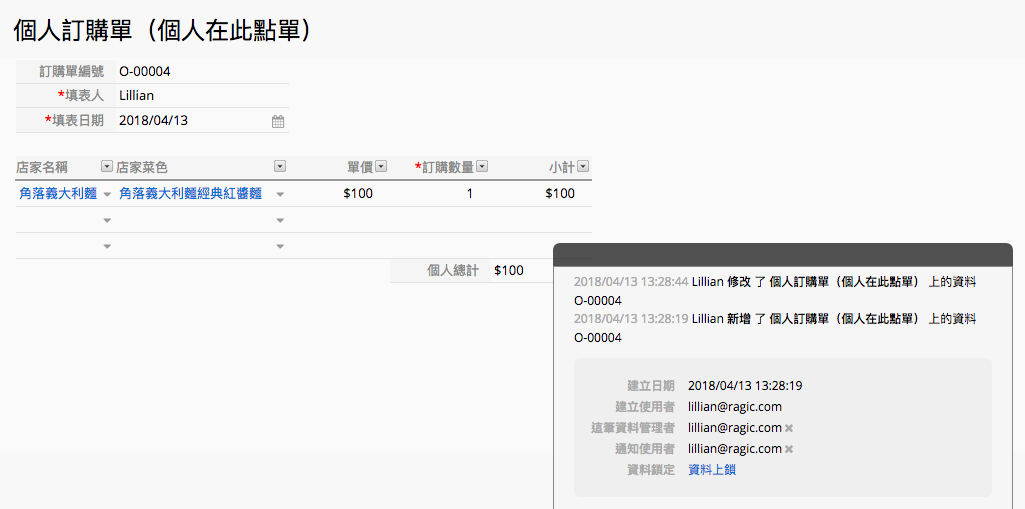
你也可以改變表單設計讓這件事更方便:你可以另外新增一個「填表時間」欄位,欄位預設值套用「建立時間」,將它設為唯讀,再將填表時段之外的時間,設為篩選條件,儲存這組篩選條件,之後就可以很容易將這些不合規定的訂購單找出來刪除,或者以這個邏輯設定輸入檢查讓超過時間的人不能填資料。(註:要搭配輸入檢查的話,大家需要在訂便當的當日填單,或者你需要將時間欄位的格式改成 yyyy/MM/dd HH: mm 這種有加上日期的格式)
如果一個人只准填一張單子
可以在填表人的欄位設定欄位值不可重複。
如果你的組織每天開放訂便當的店家數是固定的
可以考慮使用COUNTIF公式來讓統整表單直接秀出每個店家應付的金額。
如果固定輪流訂某些店家
這是讀者回饋讓我們得到的靈感。如果固定禮拜一訂A店家,禮拜二訂B店家,禮拜三訂C店家的話,可以在「個人訂購單」新增一個「今天星期幾」的選項欄位,同時在「店家列表」新增一個「星期幾訂購」的選項欄位,選項值要相同(例如星期一、星期二、星期三...)。
然後在「個人訂購單」連結載入「店家列表」「店家名稱」欄位的動態篩選設定中,設定規則:只顯示「個人訂購單」「今天星期幾」欄位等於「店家列表」「星期幾訂購」欄位的資料,就可以只顯示限定的店家了。



